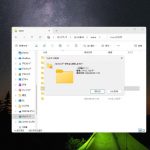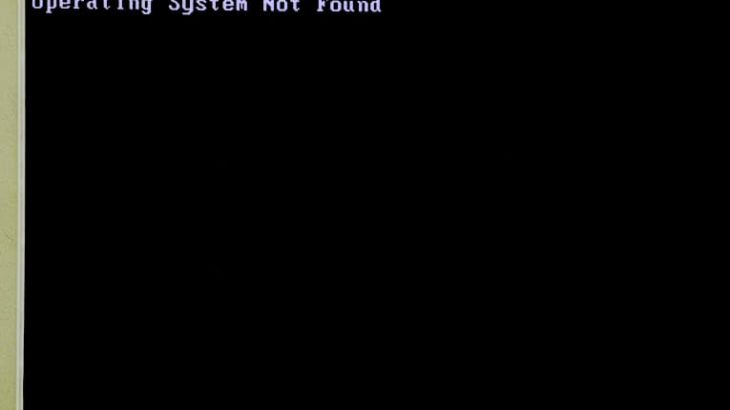HP(ヒューレット・パッカード)製のPCやHDD、HPE(ヒューレット・パッカード・エンタープライズ)製のサーバーなど、HP製品を使用している時にデータの復旧を考えなくてはならない状況に陥ってしまうことがあります。HP製のPCが起動しない・電源が入らない、データを誤って消してしまった、パソコンやサーバーのデータにアクセスができない・エラーメッセージが表示されるなど、HP・HPE製の機器に生じる故障や症状は様々です。ここではHP・HPE製の機器にトラブルが発生した場合の原因とともに対処法やデータ復旧方法を紹介していきます。
HP・HPE製品の主な機種や種類

HP(ヒューレット・パッカード)・HPE(ヒューレット・パッカード・エンタープライズ)が販売している製品は下記のようなものがあります。HP製の機器の中に内蔵されているデータを記録するためのディスクはHDDが搭載されている事が多く、何かしらトラブルが起きた時にはデータを消失させないために慎重な対応が求められます。
- HP製のパソコンの種類
- HPE製のサーバーの種類
- その他、HP製の記録媒体例
1.HP製のパソコンの種類

HPのパソコン(ノート型・デスクトップ型・2in1コンバーチブル型)は学生向けの低価格なモデルからビジネス向け・クリエーター向けの高性能なモデルまで幅広いラインアップを誇っています。
・HP製のPC例
| 学生向けのノートパソコン | 個人向けのノートパソコン | Premium PC | ビジネス向けのノートパソコン | ゲーミングパソコン | クリエーター向けのノートパソコン・ワークステーション |
|---|---|---|---|---|---|
| HP Pavilion Aero・HP ENVY x360・HP Spectre x360など | スタンダードモデル: HP Pavilion 15-eg・HP Pavilion 15-eh・HP 15s-eq・Victus 16など プレミアムモデル:HP ENVY x360 15-ee・HP ENVY 15-ep・OMEN 15-ek・OMEN 16など |
SPECTRE・ENVY・ELITE・Z BY HPなど | Elite・Pro・HP・など | OMEN(16/17/45L)・VICTUSなど | クリエーター向けモデル: HP ZBook Studio 15.6 inch G8・ZBook Firefly 14inchなど ワークステーション:Z2 Mini G5・ZCentral Remote Boostなど |
2.HPE製のサーバーの種類

HPE製のサーバーは法人向け・高性能な製品が多く、信頼のおけるストレージ環境・様々なビジネスモデルに適した柔軟性のあるシステムを搭載しているなど、豊富なラインアップを誇っています。世界的にシェアがあるHPE製のサーバーは高密度サーバーや大型サーバーも展開しており、多岐に渡るニーズに対応し多くのお客様から選ばれている機種でもあります。
| HPE製のサーバー・NAS例 |
|---|
| ラックマウント型サーバー(HPE ProLiant DLサーバー) タワー型サーバー(HPE ProLiant MLサーバー・HPE ProLiant MicroServer) 高密度サーバー(HPE Edgeline Converged Edge Systems・HPE Moonshot System) HPE Synergy・HPE SimpliVity・HPE BladeSystemなど |
3.その他、HP製の記録媒体例
HPはUSBメモリやSSDなどの記録媒体も製造しています。
| USBメモリ | SSD |
|---|---|
| x780w・x750w・V135W・V115W・HPFDシリーズなど | S700・P500・S600・EX900・EX920・EX950・P600など |
HP製のPCに生じる症状や障害例

HP製のPCを使用している際には下記のような症状や障害が発生してしまうことがあります。
- 症状1.PCが起動しない・電源が入らない・充電できない
- 症状2.PCがフリーズしてしまう
- 症状3.ブルースクリーン・青い画面や黒い画面が表示されて進まない
- 症状4.エラーメッセージが表示される
- 症状5.PC本体や内蔵HDDから異音が聞こえる
- 症状6.データを間違って消してしまった・誤削除した
- 症状7.パソコンが変形した・熱暴走を起こした
- 症状8.PCに水やお酒など液体がかかって水没した
- 症状9.地震や雷で停電が起きた後、PCが動作しなくなった
- 症状10.電源を入れてもすぐに落ちてしまう
HP製のPCに生じるトラブルや症状は様々なものがありますが、データが保存されている内蔵HDDやSSDが故障した・障害が生じたことが原因で症状発生に繋がっていることが多いものです。内蔵HDDやSSDに障害や故障が起きた場合には保存されているデータが消えてしまう・無くなってしまう危険性が高まります。上記のような症状やトラブルが発生した場合には、電源を切ることから始めましょう。問題が起きているPCに通電を続ける・電源の入り切りや再起動を行うことで状態がすぐに重篤化してしまい、復旧の難易度を上げるだけでなく、復旧自体が難しくなってしまうことにも繋がりかねません。
HP製のPCのデータを復旧したい時には・症状別の対処方法

HP製のPCを使用している際に症状やトラブルが生じてしまうと慌ててしまうことも多いものです。ここでは、PCに保存しているデータを復旧したい・取り出したい・データが無くなると支障が出てしまう等、困った時に試せる対処法・復旧方法を症状別に紹介していきます。
- 症状1.PCが起動しない・電源が入らない・充電できない
症状9.地震や雷で停電が起きた後、PCが動作しなくなった場合には
対処法・復旧方法例:1回だけ電源の入り切りor再起動を試す
HP製のPCが起動しない・電源が入らない・充電できない場合や地震や雷の影響で停電が起きた後にパソコンが動かなくなった等、トラブルが生じた時にはケーブル・PC本体・内蔵HDDなどに損傷や故障が起きたことが原因で症状発生に繋がっていることが多いものです。問題が起きた時の対処法・復旧方法としては1回だけ電源の入り切りor再起動を行ってみてみましょう。何度も行ってはいけません。1回だけ試してみて改善が見られなかった場合には機器に重篤な障害や故障が生じてしまっていることも多く、電源の入り切りや再起動、通電を続けるだけでも状態が悪化してしまうことも少なくありません。改善できなかった場合にはケーブルを抜き、通電されない様にして早めにプロのデータ復旧業者に相談すべき事態です。
↓パソコンが起動しない・電源がつかなくてお困りの方はこちら
- 症状3.ブルースクリーン・青い画面や黒い画面が表示されて進まない
症状4.エラーメッセージが表示される
対処法・復旧方法例:しばらく時間を置いた上で再起動を試す
HP製のPCがブルースクリーン画面になったり、黒い画面に白いメッセージが表示されたり、エラーメッセージが表示されて進まないといった症状が出ることがあります。その場合にはHDDやSSDのファイルシステム上の不具合やメモリの破損、基板や部品の故障など、様々な原因が考えられるものです。問題が起きた際の対処法・復旧方法としては、しばらく時間を置いた上で再起動してみることが挙げられますが、HP製のPCに限らず、パソコンがブルースクリーンやエラーメッセージの画面になった場合には再起動することで状況が改善しないばかりか、かえって症状や故障具合が悪化してしまうことも多いものです。中に入っているデータを失いたくないと少しでも思った時には再起動を試す前にプロのデータ復旧業者に相談することを優先した方が良いものです。
- 症状5.PC本体や内蔵HDDから異音が聞こえる
症状8.PCに水やお酒など液体がかかって水没した
対処法・復旧方法例:電源を切り、通電されないようにすることが最優先です。
HP製のPC本体や内蔵HDDからカチカチ、カタカタなど異音が聞こえる場合にはデータが失われてしまう危険なサインであることが多いものです。早急に電源を切り、ケーブルも抜いた上で通電されないようにすることが最優先となります。異音が聞こえる時にはディスクに重大な障害が発生してしまっている事が多く、使い続けようとするだけで取り返しのつかない状況に陥ってしまいます。また、HP製のPCに水やお酒、スープやコーヒーなど液体がかかってしまった場合にも要注意です。液体がこぼれた時にはPCの外側だけでなく、内部まで水分が浸透してしまっていることがほとんどです。電源が入ったまま・ケーブルが繋がったまま等、通電されるような状況だとショートしてしまい復旧の難易度が上がるだけでなく、復旧自体が難しくなってしまうことも起こりえます。乾いた!と思って電源を入れ直すことで致命傷を与えてしまうことの方が多く、何かしら液体をこぼして水没してしまった際にはすぐにプロのデータ復旧業者に相談することを優先しましょう。
↓パソコンが水没・水濡れしてお困りの場合はこちら
- 症状6.データを間違って消してしまった・誤削除した
対処法・復旧方法例:復旧ソフトを試すことは危険な事も。データが大事なものの場合にはプロへ相談を。
HP製のPCを使用している時に必要なデータを間違って消してしまうことや、誤ってゴミ箱も空にしてしまうことも多いものです。データを消してしまったり、誤削除してしまったりした場合には、PCを動作させなければ・通常の様に使わなければデータは残っているものです。慌てずPCの電源を切ることから始めましょう。消したデータ以外のフォルダの閲覧やインターネットの検索など、通常の動作を続けることだけでもどんどんデータは上書きされてしまい、復旧やデータの取り出しが難しくなってしまいます。対処法・復旧方法として、データ復旧用のソフトを利用する方法もありますが、復旧ソフトを使う・スキャンを行うことでデータが上書きされることや状態が悪化してしまうことの方が多く、消したデータが大事なものの場合には復旧ソフトを試すこと自体がリスクのある行為となります。どうしても復旧ソフトを試したいと思った時こそ、先にプロのデータ復旧業者に相談すべき事態です。
・データ復旧用のソフトを利用するメリットとデメリット
HP製のPC内のデータが消えてしまった場合や誤削除を行った時に復旧ソフトの利用を考えた時には下記のようなメリットとデメリットがあるものです。
- ①復旧ソフトを使う上で考えられるメリット
・簡単に使えそうに見える
・安くデータを復旧できるかもしれない
- ②復旧ソフトを使う上で考えられるデメリット
・HDDに物理障害が発生している時にはデータ復旧用のソフトは使用できない
・軽い論理障害が生じている時にしか復旧されない
・データ復旧用のソフトをダウンロードしたりスキャンしたりすることで状態が悪化してしまう事が多い
・データ復旧用のソフトを使う事でデータが上書きされる・破損してしまう事が多い
・スキャンをかけた場合には状態がどんどん悪化している事が可視化されることも多く、不安が増してしまう
・欲しいデータが全て復旧されないことが多い
復旧ソフトの利用はデメリットが圧倒的に目立つものです。また、HP製の機器に何かしらトラブルが発生した場合には原因の特定・障害の種類や程度(軽度/中度/重度など)・故障箇所を把握するには深い専門知識も必須となります。個人で軽い症状・論理障害だけでは?と安易に判断してしまい、復旧ソフトをかけてしまうと希望しない結果に繋がってしまいます。復旧ソフトを利用することで状態が悪化してしまい、本来、早く安く復旧ができたものが復旧不可能な状況に陥ってしまうことも多く起こりえます。データが大事なもの・無くなると困るかもしれない・早く問題を解決したい・復旧料金が気になる等、一つでも当てはまる場合は復旧ソフトの利用は避けた方が良いものです。
↓パソコンからデータを復旧したい時にはこちらも参照ください。
- 症状7.パソコンが変形した・熱暴走を起こした
対処法・復旧方法例:機器を触って熱いと思ったらしばらく機器を使うことを止めましょう。

HP製のノートパソコンを使っていた際に本体が変形してしまった・バッテリー部分が膨れ上がったといったトラブルが起きることがあります。また、ノートパソコンは長時間使っていると熱が溜まり、様々な症状やトラブルを引き起こします。パソコンやHDDなどの精密機器、記録媒体は熱によって不具合が出ることや故障してしまう事が多く、機器を触ってみて熱いなと思った時には一旦、機器を操作することは止めた方が良いものです。パソコンの見た目が変わってしまっている・熱くなった後、何かしら症状が出た場合には早い段階でプロのデータ復旧業者に相談することを優先しましょう。そのまま使い続けることは大変危険です。機器の故障具合が重篤化してしまうことやデータを消失してしまう危険性が高まります。
- 症状10.電源を入れてもすぐに落ちてしまう
対処法・復旧方法例:PC本体や部品、付属品が故障していることが推測されプロに任せる事を検討しましょう。
HP製のPCの電源を入れてもすぐに落ちる・切れてしまう場合にはPC本体・内部部品・付属品のいずれか、もしくは複数が故障してしまっていることが推測され、機器の使用を続ける・通電し続けることは大変リスクを伴います。電源を入れてすぐに落ちてしまうことが続くとそれだけで機器に多大な負担がかかり続けてしまいます。データが無くなってしまうことにも繋がりかねない状況のため、早めにプロに任せることを検討しましょう。
HPE製のサーバーに生じる症状や障害例

HPE製のサーバーを使用している際には下記のような症状や障害が発生してしまうことがあります。
- 症状1.サーバー本体が起動しない・電源が入らない
- 症状2.サーバーに接続できない・アクセスできない
- 症状3.共有フォルダや共有ファイルにアクセスができない・ディスクが認識していない
- 症状4.ランプ(LED)が黄色に点滅している
- 症状5.エラーメッセージが表示される
- 症状6.必要なデータやフォルダ・ファイルを誤って消してしまった
- 症状7.停電の後、サーバーが動かない・異常が出ている・アクセスができない
- 症状8.RAID崩壊が起きた
- 症状9.サーバー本体や内蔵されているHDDから異音が聞こえる
- 症状10.RAIDのリビルド(再構築)が終わらない・リビルドに失敗した
サーバーに症状や問題が生じた際には機器に内蔵されているHDDに障害や故障が発生したこと事が原因で引き起こされている事が多いものです。また、サーバー本体(筐体)が壊れた際にもトラブルが発生することもあります。サーバー内のデータが大事な方・取り出せないと困ると少しでも頭によぎった場合には操作や作業は止めましょう。通常の様に使おうとする・通電を続ける・再起動を行うだけでも状態が悪化してしまい、復旧の難易度を上げるだけでなくデータの取り出し自体が難しくなってしまう事も起こりえます。
HPE製のサーバー内のデータを復旧したい時には・症状別の対処方法
HPE製のサーバーを使用している時に何かしら症状やトラブルが生じると業務に支障が出る・取引先にも迷惑がかかる等、困ってしまう事態に陥ってしまう事も多いものです。ここでは、HPE製のサーバー内に保存しているデータを復旧したい・取り出したい・早く問題を解決したい時に試せる対処法・復旧方法を症状別に紹介していきます。
- 症状1.サーバー本体が起動しない・電源が入らない/症状2.サーバーに接続できない・アクセスできない
症状3.共有フォルダや共有ファイルにアクセスができない・ディスクが認識していない
症状7.停電の後、サーバーが動かない・異常が出ている・アクセスができない
対処法・復旧方法例:1回だけ電源の入り切りor再起動を試す。症状が改善されない場合にはプロのデータ復旧業者へ相談を。
サーバーが起動しない・NASに接続できない・共有フォルダにアクセスできない・停電の後、サーバーが動かない等の症状が起きた場合には内蔵HDDに損傷や故障が生じてしまっていることがほとんどです。軽度な論理障害のみが発生したことが原因でトラブルが生じている時には1回だけ電源の入り切り、もしくは再起動を試すことで使用可能に戻ることが見込めますが、ほとんどの場合は論理障害ではなく物理障害が起きている事の方が多く、何度も試してしまうと状態が重篤化してしまいデータの取り出しや復旧が難しくなってしまう事も起こりえます。1回試して改善されなかった時にはその場でプロのデータ復旧業者に相談すべき事態です。
- 症状4.ランプ(LED)が黄色に点滅している
対処法・復旧方法例:1回だけ電源の入り切りor再起動を試す。症状が改善されない場合にはプロのデータ復旧業者へ相談を。
ランプが点灯している場合には、色や点滅具合によってサーバーや内蔵ディスクの状況の把握が可能になるものです。下記のようなLEDの種類でランプが点灯・点滅している時にはデータが消えてしまう・無くなってしまう危険な状態を示していることが多く注意が必要です。
・HEP製のサーバーのLEDランプの点滅の仕方例
| LEDの種類 | 点灯・点滅の仕方 | サーバーの状態と注意点 |
|---|---|---|
| ドライブステータスLED | 緑色で点滅 | 再構築中、RAIDの移行中、容量の拡張中、ストライブサイズの移行中、論理ドライブの拡張中、ディスクの取り外し中など。動作中のため、操作を行うことはNG。 |
| ドライブステータスLED | 黄色と緑色で点滅 | HDDに障害が起こりかけている・すでに障害が発生しているサイン。 |
| ドライブステータスLED | 黄色で点滅 | HDDでRAID構成が行われていない・HDDに障害が発生していることが予測される状況のためプロのデータ復旧業者へ相談を。 |
| ドライブステータスLED | 黄色で点灯 | HDDに障害が発生しており、データが失われてしまう危険な状態。 プロのデータ復旧業者へ相談を優先。 |
| 取り外し禁止LED | 白色で点灯 | ドライブの取り外し不可・ドライブを取り外してしまうと障害発生に繋がる。 |
| 電源LED | 緑色で点灯 | ドライブの取り外し不可・ドライブを取り外してしまうと障害発生に繋がる。 |
- 症状5.エラーメッセージが表示される
症状8.RAID崩壊が起きた
症状10.RAIDのリビルド(再構築)が終わらない・リビルドに失敗した
対処法・復旧方法例:余計なことをせずにプロのデータ復旧業者へ相談を。
サーバーを使用中にエラーメッセージが表示される・RAID崩壊が起きた・RAIDのリビルド(再構築)が終わらない場合や失敗した際には余計な事をせずにプロのデータ復旧業者へ相談することを優先しましょう。操作や作業を進めてしまうとどんどん状況が悪化してしまい、復旧の難易度が上がるだけでなく復旧自体が難しくなってしまう事も起こりえます。
- 症状6.必要なデータやフォルダ・ファイルを誤って消してしまった
対処法・復旧方法例:操作や作業を止めてデータ復旧の専門業者へ相談を優先。復旧ソフトの利用は避ける。
サーバー内の必要なファイルやフォルダ等のデータを間違って消してしまう事もあるものです。しかしながら、サーバー上でデータを消した場合には、ゴミ箱の中には入らずそのまま消えてしまいます。サーバーの中のデータを復旧したい場合には、操作や作業を止めてデータ復旧業者に相談することを優先しましょう。サーバーの中のデータを消してしまった時には復旧ソフトの利用は控えた方が良いものです。データ復旧用のソフトは①RAIDを構築しているHDDには対応していない事がほとんど②データ復旧用のソフトを使うにはサーバーからHDDを取り出す必要があるものの、取り出したHDDをPCに繋ぐこと自体がリスクのある行為③サーバー内のHDDをPCに外付けHDDのように接続させてもファイルシステムの違いから中のデータは見ることができない④復旧ソフトを使うことでデータが上書きされてしまう・状態が悪化してしまうことが多い⑤サーバーから取り出したHDDを元の位置に戻した時に新たな障害が発生することが多いなどのデメリットが目立ちます。どうしても復旧ソフトを試したいと思った時にはデータ復旧の専門業者に連絡した上で進めましょう。
↓共有フォルダのデータ削除や上書きしてお困りの方はこちら
- 症状9.サーバー本体や内蔵されているHDDから異音が聞こえる
対処法・復旧方法例:電源を切り、通電されないようにすることが最優先です。
機器から異音が聞こえる場合には通電されないようにすることが最優先となります。異音が聞こえる時には多くの場合でデータが保存されているHDDに障害や故障が発生しているため、通電し続けているだけでも状態はすぐに悪化してしまいデータが失われてしまうリスクが高まります。いつものようにデータにアクセスしようとしたりバックアップが取れないかと試そうとしたりすることも大変危険な動作となります。まずは手を止めてプロのデータ復旧業者に相談することを優先しましょう。
HP製品のデータ復旧を行いたい時に注意したいこと
HP製の機器に保存されているデータを復旧したいと考えた時には下記のようなことに注意しましょう。
- 通電し続けない・電源の入り切りや再起動を繰り返さない
- 個人でHDDの分解や開封を行わない様に
- パソコンやNAS内のHDDを取り出して他のPCに接続する方法は危険
- フォーマット・初期化を行わないように
- サーバー内のHDDの入れ替えや交換は個人で行うことはリスクを伴う
- 個人でデータ復旧作業を行う事は危険な事が多い
1.通電し続けない・電源の入り切りや再起動を繰り返さない
HP製の機器にトラブルや不具合が出ている際には通電されないように努めましょう。何かしらトラブルが生じている時に機器に通電を続ける・電源の入り切りや再起動を繰り返す事で状態は悪化してしまい、復旧の難易度を上げるだけでなくデータの取り出し自体が難しくなってしまうことも多く起こりえます。使っているHP製の機器に不具合が起きた時には状態を悪化させないことが最重要となります。
2.個人でHDDの分解や開封を行わない様に

HP製の機器に内蔵されているHDDに障害が起きた場合に修理しようとオフィス内や家庭内など通常の環境下で分解・開封してしまうと取り返しのつかない状況に陥ってしまいます。まず、個人でHP製のパソコンを分解したりNAS内のHDDを開封したりするとメーカー保証の対象外になってしまいます。また、HDDはクリーンルームなど専用の環境内での分解・修理が必須となります。万が一、クリーンルーム以外で分解してしまうとすぐに塵やホコリがディスクに付着してしまい、ディスクに傷や溝を作る原因となりデータが永遠に失われてしまう事も起こりえます。HDDの分解・開封を行い、修理やデータの復旧を行うには①クリーンルームなどの専用環境②高度な技術力③深い専門知識④互換性のある部品の調達、この4つ全てが必須となるものです。個人で分解、開封を行うことはデメリットしかありません。注意しましょう。
3.パソコンやNAS内のHDDを取り出して他のパソコンに接続する方法は危険

HP製の機器にトラブルが起きた時にデータが保存されているHDDからデータを救出したい際にはパソコンやNASからHDDを取り出して他のパソコンに接続することを考えるかもしれません。しかしながら、この方法は避けた方が良いものです。状況を重篤させる事やデータを失いかねない危険な行為となります。特にサーバーの内のHDDはほとんどの場合、RAIDを構築しており、(RAIDとは複数のディスクを使って1つのドライブの様に認識させる技術のことです。)機器に内蔵されているHDDを取り出してパソコンに直接、接続させても中のデータは見ることはできません。また、機器から取り出したHDDをパソコンに繋いだ際には新たなトラブルやエラーが生じることも多く、状況が悪化したり故障箇所が増えたりデータが上書きされてしまったりすることも少なくありません。復旧の難易度を上げてしまう・データの復旧自体も難しくなってしまうことにも繋がる行為のため避けておきましょう。
4.フォーマット・初期化を行わないように

上記でHP製の機器から内蔵HDDを取り出してしまった後、パソコンに繋いだ場合に「フォーマットしますか?フォーマットする必要があります。」とエラーメッセージが表示されることも多いものです。慌てて「はい」を押してフォーマットしないように注意しましょう。フォーマット(初期化)してしまうとHP製品に限らず、機器に保存しているデータは全て消えてしまいます。
5.サーバー内のHDDの入れ替えや交換は個人で行うことはリスクを伴う
ProLiantなどのサーバーにトラブルが発生した時には内蔵HDDに障害や故障が生じてしまっていることが多いものです。サーバー内に格納されているHDDはRAIDを構成しており、HDDの入れ替えや交換を行ってしまうとRAID崩壊やシステム構成を破損させてしまうなど、新たな障害やトラブル発生に繋がってしまいます。サーバー内のHDDは同時期に製造されたものがほとんどで1台故障した時には他のHDDも壊れかかっている・故障していることが多く、エラーが出た1台を交換してもRAIDのリビルドが止まってしまったり、失敗してしまったりしてデータが失われてしまう事態に陥ることも少なくありません。サーバーに不具合が出た時にHDDの入れ替えや交換を行うと自動的にリビルドがかかってしまうため、他のHDDの故障に気づかないまま状況が重篤化してしまい、復旧の難易度が上がるだけでなく、データの復旧自体が難しくなってしまうことも多く起こりえます。どうしてもHDDの入れ替えや交換を行いたいと思った時には試す前にプロのデータ復旧業者に相談してから進めましょう。
6.個人でデータ復旧作業を行う事は危険な事が多い
HP・HPE製の機器にトラブルが生じた時には慎重な対応が求められます。データ復旧用のソフトをダウンロードしたり、スキャンをかけてしまったりするとデータが上書きされてしまう事や状態が重篤化してしまうことが多く、データの復旧ができないばかりか、どんどん状況が悪化していく様を見る事となり、慌ててしまう・不安が増してしまうことも少なくありません。また、機器に故障が生じている時に通電を続けたり簡単に行える再起動などを繰り返してしまったりするだけでもHDD内のデータを記録している部品(プラッタ)に傷や溝を作り、データが入っている部分自体をえぐってしまう事も起こりえます。自分でどうにかしたい・できる事を試したいと思った時こそ、手を止めましょう。どうしても自分で何かをしたいと考えた時には操作や作業を行う前にデータ復旧の専門業者に相談してから進めると失敗せずに済むものです。
データ復旧会社のサービスを利用したい・無料相談を行ってみたいと考えた時の流れ
HP製の機器が故障してしまった時や問題が起きた時には、データ復旧会社の無料相談を利用することを優先しましょう。
- ・データ復旧サービスを利用してみたいと思った時の流れ
①電話をかけるorメール問合せやWEB上のフォームを使って相談を行う
②HP製のパソコンやサーバー、HDDなど記録媒体を送る、持込などを行う
③無料診断の後、データ復旧作業を依頼
④救出されたデータが納品される
- ・データ復旧業者を選ぶ時にチェックしたい項目
①高度な技術力を持ってデータ復旧作業を行っているか(独自技術やAI技術を持っているか)
②復旧スピードや作業にかかる時間の確認
③データ復旧の料金やプランはホームページ上に記載があるか
④クリーンルームなど、専用環境でデータ復旧や修理作業を行っているか
⑤復旧実績の有無
⑥セキュリティ管理・情報の守秘義務は徹底しているか
HP製の機器に何かしら症状や不具合が出てしまうことは誰にでも起こりえるものです。問題が出たHP製の機器からデータを復旧したい・データが無くなってしまうと困る・早く問題を解決したい・復旧料金が気になる・費用を抑えたい・業務への支障を最小限に留めたいなど1つでも当てはまる場合にはプロのデータ復旧業者に相談する事を優先しましょう。どこの復旧業者に相談したら良いのか悩んだ時には、データ復旧業者が「独自技術」や「AI技術」を持っているかを確認することで高度な技術力を持った会社を簡単に選ぶことが可能となります。データ復旧会社はどこに出しても同じように復旧ができるわけでも無く、相談や依頼をする際にはデータ復旧業者の選定が重要となります。また、再起動など簡単に行える操作だけでも状態が悪化してしまうため、万が一、技術力の無いデータ復旧業者に出してしまうと後悔してしまう結果に繋がってしまうことも多いものです。最初に依頼する業者選びは慎重に行った方が良いものです。技術力が高い会社を選ぶことで、短時間でデータの復旧や修理が可能となり、費用も抑えられ希望する結果に繋がります。
まとめ・HP製の機器を使っていて困った時には
HP製の機器を使っていて、起動しない・データにアクセスできなくなった・エラーメッセージが出るなどの不具合が生じた時にはまず、機器の使用を止め、プロのデータ復旧業者に連絡する事を優先しましょう。HP製の機器に症状や障害が起きてしまっている時には通電し続ける・電源の入り切りや再起動を行うことで状態が重篤してしまったり復旧の難易度が上がったり復旧自体が難しくなってしまう事も起こりえます。機器に保存しているデータが大事なもの・業務への支障を最小限に留めたい・早く直したい・復旧料金が気になるなど、1つでも当てはまる場合にはプロのデータ復旧業者に任せてしまった方が希望する結果にすぐに繋がるものです。データ復旧業者選びで悩んだ際には上記のチェックしたい項目の内容を確認しましょう。アドバンスデータ復旧は独自技術やAI技術を持っており高度な技術力でデータ復旧サービスを行っています。多くの復旧実績もあり費用も抑えられるため、おすすめです。